- מְחַבֵּר Jason Gerald [email protected].
- Public 2024-01-15 08:15.
- שונה לאחרונה 2025-01-23 12:19.
WikiHow זה מלמד אותך כיצד לבטל העלאה אוטומטית של ספריות תמונות iPhone לחשבון iCloud שלך.
שלב
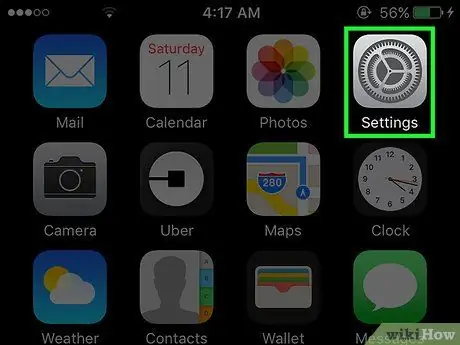
שלב 1. פתח את תפריט הגדרות האייפון ("הגדרות")
תפריט זה מסומן על ידי סמל גלגל שיניים אפור המופיע בדרך כלל באחד ממסכי הבית של המכשיר.
סמלים עשויים להיות מאוחסנים בתיקייה "כלי עזר" במסך הבית
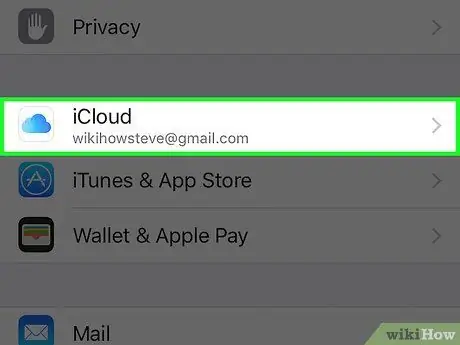
שלב 2. החלק את המסך וגע ב- iCloud
אפשרות זו נמצאת בקבוצה הרביעית או בקבוצת האפשרויות.
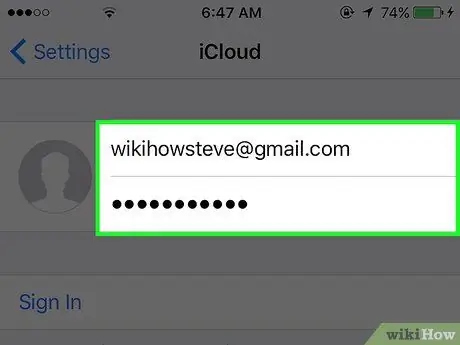
שלב 3. היכנס לחשבון iCloud שלך (במידת הצורך)
- הזן את מזהה Apple והסיסמה.
- גע בכניסה.
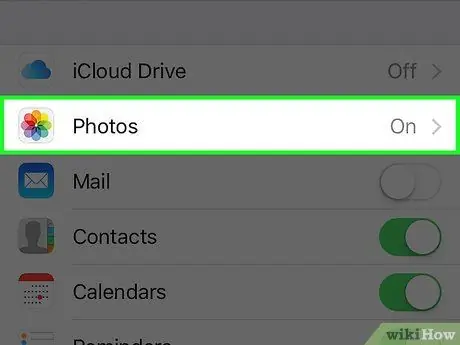
שלב 4. גע בתמונות
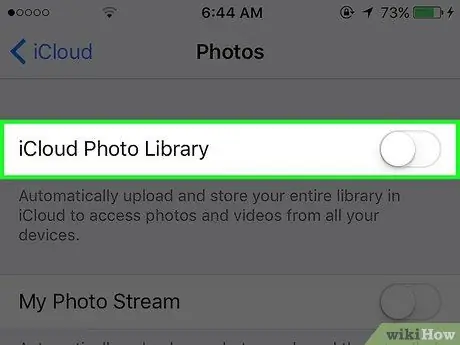
שלב 5. החלק את מתג ספריית התמונות של iCloud למצב כבוי או "כבוי"
העלאה אוטומטית של ספריית התמונות כולה לחשבון iCloud שלך תושבת.
- זכור כי שלב זה מבטל רק העלאות מהאייפון. יהיה עליך לבצע את אותם השינויים במחשב iPad או Mac כדי לכבות העלאות ספרייה מהמכשירים האלה.
- אם אתה עדיין רוצה שכל התמונות יהיו באיכותן המקורית (ללא הפחתה) בטלפון לפני שתכבה את הסנכרון של iCloud, בחר " הורד ושמור מקור " ראשון.
- תמונות שהועלו ל- iCloud יישארו בחשבון שלך. אתה יכול להסיר את התמונות האלה מתוך " נהל אחסון "בתפריט iCloud. גם לאחר המחיקה, התמונות יישארו בחשבון שלך למשך 30 יום (ב"תקופת חסד "), כך שתוכל להוריד את התמונות הרצויות לפני שהמחיקה הסופית תתבצע.






